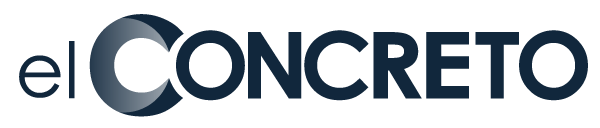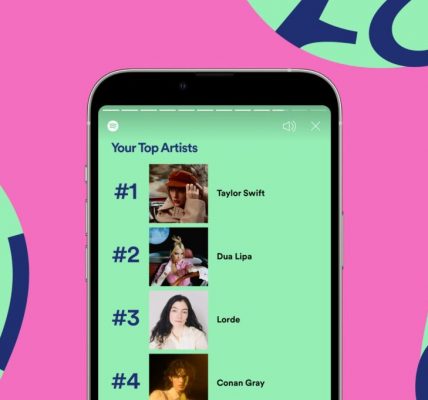¿Quieres conectar a alguien a tu red Wi-Fi sin tener que decirle o escribirle tu contraseña? Con tu iPhone, puedes hacerlo de una forma fácil y segura.
Lee: ¿Cómo activar el modo ‘Protección contra robos’ en iPhone?
Contenido
Dos formas para compartir en iPhone tu contraseña de Wi-Fi
1. Entre dispositvos Apple
Si quieres compartir tu Wi-Fi con alguien que tenga un iPhone, iPad o Mac puedes usar la función que te permite enviar tu contraseña de Wi-Fi a otro dispositivo de forma automática y cifrada.
Antes que nada, debes asegurarte que todos los dispositivos tengan la versión más reciente de iOS o iPadOS, o macOS y que esté activado tanto el Wi-Fi como el Bluetooth.
En caso de que alguno tenga activado ‘Compartir Internet’, desactívalo.
Una vez que hayas verificado que cumples con todos esos requisitos, realiza lo siguiente:
1. Acerca tu iPhone al dispositivo Apple de la otra persona (dentro del rango de Bluetooth y Wi-Fi).
2. Desbloquea tu iPhone (asegúrate que esté conectado a la red Wi-Fi que quieres compartir).
3. En el otro dispositivo selecciona la red Wi-Fi a la que quieres conectarte.
4. En tu iPhone, da clic en ‘Compartir contraseña’ y listo.
El otro dispositivo se conectará automáticamente a tu red Wi-Fi sin necesidad de ingresar la contraseña.
En caso de que este método no funcione, asegúrate de que la dirección de correo electrónico que usas para tu Apple ID esté guardada en los ‘Contactos’ de la otra persona.

2. A través de código QR
Ahora bien, aunque esta no es una opción predeterminada de los iPhone. Apple a través de los ‘Atajos’ nos da la posibilidad de generar un código QR con nuestra contraseña de Wi-Fi para que cualquier dispositivo pueda escanearlo; sin necesidad de revelar la contraseña.
Para usar este método, sigue realiza los siguientes pasos:
1. Abre la app ‘Atajos’ en tu iPhone.
2. Ingresa a ‘Galería’ en la parte inferior de la pantalla.
3. Escribe “Wi-Fi en buscador” y enseguida da clic en simbolo de “+” donde dice “QR de Wi-Fi”
4. Dirígete a la pestaña ‘Atajos’ que se encuentra en la parte inferior de tu pantalla y selecciona “QR de Wi-Fi”.
5. Verifica que el nombre de tu conexión sea el correcto y presiona ‘Listo’.
6. Escribe el nombre de tu contraseña de Wi-Fi (sin cometer errores) y da clic en ‘Listo’ cuando termines.
7. En cuanto aparezca un código QR haz una captura de pantalla y siempre que lo necesites podrás encontrarlo en tu app de Fotos.
8. Para conectarse a tu Internet, lo único que tienen que hacer los otros dispositivos será escanear el código QR.
Si quieres tenerlo siempre a mano, te recomendamos guardarlo en el Álbum ‘Favoritas’ dando clic en el corazón que aparece junto icono de ‘Compartir’.
¿Cuáles son los iPhone compatibles con ‘Atajos’?
- iPhone 5s
- iPhone SE (1.ª gen.)
- iPhone 6, 6 Plus, 6s, 6s Plus
- iPhone 7
- iPhone 8
- iPhone X, XS, XS Max, XR
- iPhone 11, 11 Pro, 11 Pro Max
- iPhone SE (2.ª gen.)
- iPhone 12, 12 mini, 12 Pro, 12 Pro Max
- iPhone 13, 13 mini, 13 Pro, 13 Pro Max
- iPhone SE (3.ª gen.)
- iPhone 14, 14 Plus, 14 Pro, 14 Pro Max
- iPhone 15, 15 Plus, 15 Pro, 15 Pro Max
Disfruta de estas y otras funciones exclusivas de Apple consintiéndote con el iPhone 15 Pro.
Adquiérelo en Amigo Kit o en un Plan Telcel Plus y conoce todos los equipos Apple que Telcel tiene para ti visitando la Tienda en Línea de Telcel, donde puedes comprar a meses sin intereses y sin costo de envío.
Cuéntanos ¿ya compartiste tu clave de Wi-Fi en iPhone sin tener que revelarla?
Lee: ¿Qué es la nueva autenticación de correo para empresas de Google y Yahoo?
Ahora ve:
La entrada iPhone: guía para compartir tu clave de Wi-Fi sin revelarla aparece primero en Hola Telcel.